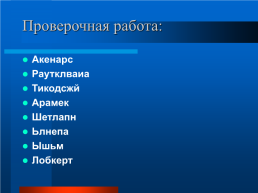Слайды и текст этой онлайн презентации
Слайд 1
Устройство ввода информации
Подготовила: учитель информатики Тихомирова Т.Е.
2009 год
Слайд 2
Цели и задачи:
Познакомить с основными группами клавиш;
Познакомить с другими устройствами ввода информации.
Слайд 3
Для чего нужны устройства ввода?
В состав компьютера входят устройства ввода информации, которые переводят информацию с языка человека на машинный язык компьютера.
Слайд 4
Клавиатура
Клавиатура компьютера — устройство для ввода информации в компьютер и подачи управляющих сигналов. Содержит стандартный набор клавиш печатной машинки и некоторые дополнительные клавиши — управляющие и функциональные клавиши, клавиши управления курсором и малую цифровую клавиатуру.
Слайд 6
Все символы, набираемые на клавиатуре, немедленно отображаются на мониторе в позиции курсора (курсор — светящийся символ на экране монитора, указывающий позицию, на которой будет отображаться следующий вводимый с клавиатуры знак).Наиболее распространена сегодня клавиатура c раскладкой клавиш QWERTY (читается "кверти"), названная так по клавишам, расположенным в верхнем левом ряду алфавитно-цифровой части клавиатуры.
Слайд 7
Клавиатура имеет 12 функциональных клавиш, расположенных вдоль верхнего края. Нажатие функциональной клавиши приводит к посылке в компьютер не одного символа, а целой совокупности символов. Функциональные клавиши могут программироваться пользователем. Например, во многих программах для получения помощи (подсказки) задействована клавиша F1, а для выхода из программы — клавиша F10.
Слайд 8
Алфавитно-цифровой блок
49 клавиш, включая Пробел;
предназначен для ввода цифровой и текстовой информации.
Слайд 9
Клавиши редактирования и листания документа
7 клавиш;
Позволяют вставлять символы, удалять символы, а так же перемещаться по документу.
Слайд 10
Клавиши управления курсором
4 клавиши;
Предназначены для перемещения курсора.
Слайд 11
Специальные клавиши
12 клавиш;
Предназначены для переключения клавиатуры в верхний регистр.
Слайд 12

Управляющие клавиши имеют следующее назначение:
Enter — клавиша ввода;
Esc (Escape — выход) клавиша для отмены каких-либо действий, выхода из программы, из меню и т.п.;
Ctrl и Alt — эти клавиши самостоятельного значения не имеют, но при нажатии совместно с другими управляющими клавишами изменяют их действие;
Shift (регистр) — обеспечивает смену регистра клавиш (верхнего на нижний и наоборот);
Insert (вставлять) — переключает режимы вставки (новые cимволы вводятся посреди уже набранных, раздвигая их) и замены (старые символы замещаются новыми);
Delete (удалять) — удаляет символ с позиции курсора;
Back Space или — удаляет символ перед курсором;
Home и End — обеспечивают перемещение курсора в первую и последнюю позицию строки, соответственно;
Page Up и Page Down — обеспечивают перемещение по тексту на одну страницу (один экран) назад и вперед, соответственно;
Tab — клавиша табуляции, обеспечивает перемещение курсора вправо сразу на несколько позиций до очередной позиции табуляции;
Caps Lock — фиксирует верхний регистр, обеспечивает ввод прописных букв вместо строчных;
Длинная нижняя клавиша без названия — предназначена для ввода пробелов.
Клавиши , , и служат для перемещения курсора вверх, вниз, влево и вправо на одну позицию или строку.
Слайд 13
Функциональные клавиши
12 клавиш (F1 – F12);
Предназначены для выбора или изменения режима работы некоторых программ.
Слайд 14
Windows-клавиши
3 клавиши;
Предназначены для работы с графическим интерфейсом операционной системы.
Слайд 15
Цифровой блок
17 клавиш;
Дублирует цифровые клавиши из алфавитно-цифрового блока.
Слайд 16
Клавиши управления питанием
3 клавиши;
Предназначены для включения и выключения компьютера, а так же перевода его в «спящий» режим и обратно.
Слайд 17
Координатные устройства ввода
Мышь и трекбол
Слайд 19
Графический планшет
Слайд 21
Сканер предназначен для оптического ввода в компьютер и преобразования в компьютерное представление изображений (фотографий, текстов, слайдов, документов).
Слайд 23
Звуковая карта и микрофон
Слайд 25
Проверочная работа:
Акенарс
Раутклваиа
Тикодсжй
Арамек
Шетлапн
Ьлнепа
Ышьм
Лобкерт
Слайд 26
Что вам понравилось на уроке?
Слайд 27
Что вам было не понятно на уроке?
Слайд 28
Подведение итогов
 Устройства ввода информации
Устройства ввода информации Устройства ввода-вывода
Устройства ввода-вывода Устройства вывода информации
Устройства вывода информации Основные компоненты компьютера и их функции (процессор, устройства ввода и вывода, оперативная и долговременная память)
Основные компоненты компьютера и их функции (процессор, устройства ввода и вывода, оперативная и долговременная память) Тест «Компьютер как универсальное устройство для обработки информации»
Тест «Компьютер как универсальное устройство для обработки информации» Пользовательский интерфейс - Компьютер как универсальное устройство для работы с информацией
Пользовательский интерфейс - Компьютер как универсальное устройство для работы с информацией Урок-викторина «Представление числовой информации - Устройство компьютера»
Урок-викторина «Представление числовой информации - Устройство компьютера»